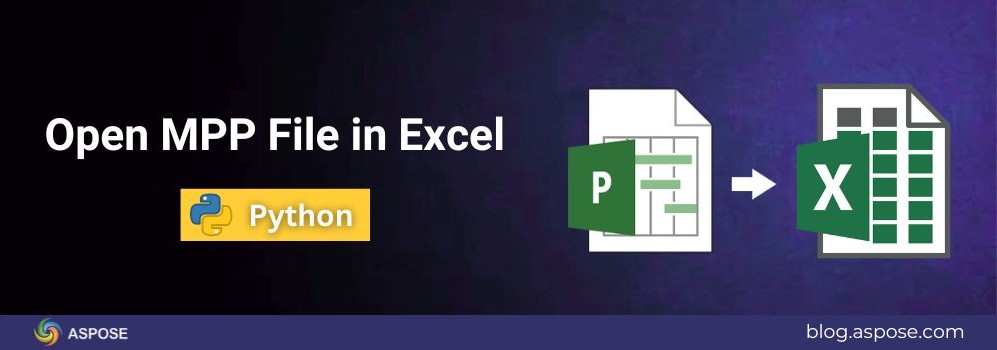Les fichiers Microsoft Project (MPP) sont couramment utilisés pour planifier, gérer et suivre des projets. Cependant, de nombreux utilisateurs préfèrent analyser et partager les données de projet dans Excel car cela offre de la flexibilité pour le tri, le filtrage et la création de rapports. Dans ce tutoriel, vous apprendrez comment ouvrir un fichier MPP dans Excel en l’exportant vers des formats de feuille de calcul populaires tels que Spreadsheet 2003 XML, XLSX et CSV en utilisant Python.
Bibliothèque Python pour ouvrir un fichier MPP dans Excel
Pour ouvrir et exporter des fichiers MPP de Microsoft Project dans Excel, nous utiliserons la puissante Aspose.Tasks for Python bibliothèque. Elle permet aux développeurs de charger, lire et convertir des fichiers MPP par programmation sans nécessiter l’installation de Microsoft Project. Avec cette API, vous pouvez extraire des plannings de projets, des tâches et des détails de ressources et les enregistrer dans des formats compatibles avec Excel tels que XLSX, Spreadsheet 2003 XML ou CSV pour une analyse et un partage faciles.
Avant de commencer, assurez-vous d’avoir Aspose.Tasks for Python installé.
Installez-le en utilisant pip :
pip install aspose-tasks
Vous pouvez également télécharger le package directement depuis la page des versions d’Aspose.Tasks for Python.
1. Convertir le fichier MPP de MS Project en XML de feuille de calcul 2003 (Excel 2003)
Les anciennes versions de Microsoft Excel utilisent le format XML Spreadsheet 2003. Ce format est toujours utile pour la compatibilité avec les systèmes hérités ou les anciennes installations d’Excel.
Suivez les étapes ci-dessous pour exporter un fichier MPP au format XML de Spreadsheet 2003 :
- Import Aspose.Tasks.
- Chargez votre fichier MPP en utilisant la classe
Project. - Enregistrez le projet en utilisant l’option
SaveFileFormat.Spreadsheet2003.
L’exemple de code Python suivant montre comment ouvrir et exporter un fichier MPP au format XML de feuille de calcul 2003.
Ceci générera un fichier XML qui peut être ouvert directement dans Excel 2003 ou des versions ultérieures.

Convertir le fichier MPP de MS Project en XML de feuille de calcul 2003 (Excel 2003).
2. Convertir le fichier MS Project MPP en Excel XLSX (Excel 2007 et versions ultérieures)
La plupart des utilisateurs modernes travaillent avec Excel 2007 et supérieur, qui utilise le format .xlsx. Aspose.Tasks vous permet d’exporter vos données MPP directement vers ce format, vous permettant de visualiser facilement les tâches du projet, les dates de début et de fin, ainsi que les durées.
Suivez les étapes ci-dessous pour exporter MPP en XLSX :
- Chargez votre fichier de projet avec
Project(). - Utilisez l’option
SaveFileFormat.XLSXlors de l’enregistrement.
L’exemple de code suivant montre comment exporter MPP vers XLSX en Python.

Convertir le fichier MPP de MS Project en XLSX (Excel 2007 et versions ultérieures).
Vous pouvez maintenant ouvrir le fichier converti dans n’importe quelle version d’Excel 2007 ou ultérieure. Chaque tâche, jalon et date est exporté dans des colonnes de feuille de calcul structurées, ce qui rend les données faciles à analyser.
Si vous recherchez un guide détaillé sur les options d’exportation avancées et la personnalisation, consultez notre tutoriel associé sur converting MPP to Excel in Python.
3. Convertir le fichier MS Project MPP en CSV
Le format CSV (Comma-Separated Values) fournit le moyen le plus simple d’ouvrir et de partager les données MPP dans des applications de tableur ou des outils d’analyse comme Power BI et Google Sheets.
Suivez les étapes ci-dessous pour exporter MPP en CSV :
- Charger le fichier
.mpp. - Enregistrez-le au format
SaveFileFormat.CSV.
L’exemple de code suivant montre comment exporter MPP au format CSV en Python.
Vous pouvez maintenant ouvrir le output.csv fichier dans Excel, où chaque tâche et champ apparaît comme une ligne dans une feuille délimitée par des virgules.
Consultez notre guide détaillé sur la conversion de MPP en CSV en Python pour apprendre comment changer les vues, modifier les délimiteurs et masquer les en-têtes de colonne lors de l’enregistrement des données MPP en CSV.
Obtenez une licence gratuite
Aspose propose une licence temporaire gratuite qui débloque l’ensemble des capacités de la bibliothèque. Cela garantit l’exportation complète de toutes les données du projet sans limitations d’évaluation.
Ouvrir un fichier MPP dans Excel en ligne
Si vous préférez ne pas écrire de code, vous pouvez utiliser le free online MPP to Excel converter.Cet outil utilise le même moteur Aspose.Tasks en arrière-plan pour une conversion précise.

Ouvrir un fichier MPP dans Excel : Ressources d’apprentissage gratuites
Explore these helpful resources to learn more about working with Aspose.Tasks for Python and discover additional ways to open, manage, and analyze Microsoft Project files programmatically.
- Documentation d’Aspose.Tasks for Python
- Outils MPP en ligne gratuits
- Référence de l’API Aspose.Tasks
- Tutoriels et blogs pour développeurs
FAQs
Q: Puis-je ouvrir des fichiers MPP sans avoir Microsoft Project installé ?
A: Oui. Aspose.Tasks for Python lit et convertit les fichiers MPP de manière autonome, sans nécessiter Microsoft Project sur votre système.
Q: Quelles versions d’Excel sont prises en charge ?
A : Vous pouvez exporter au format XML pour Excel 2003 et au format XLSX pour Excel 2007 ou des versions plus récentes. CSV peut être ouvert dans pratiquement n’importe quel programme de tableur.
Q: Aspose.Tasks préserve-t-il la hiérarchie et le formatage des tâches dans Excel ?
A: Oui. Le fichier Excel exporté comprend la structure des tâches, les dates de début et de fin, les durées et les dépendances le cas échéant.
Q : Puis-je n’exporter que des champs spécifiques ?
A: Vous pouvez personnaliser les exportations en ajustant les vues ou les collections de champs de tâches avant de sauvegarder.
Q: Existe-t-il une version gratuite disponible ?
A: Oui. Vous pouvez tester toutes les fonctionnalités avec la licence temporaire gratuite.
Conclusion
Dans ce tutoriel, vous avez appris comment ouvrir un fichier MPP dans Excel en utilisant Aspose.Tasks for Python en l’exportant au format Spreadsheet 2003 XML, XLSX ou CSV. Chaque méthode vous permet de visualiser, partager et analyser les données de Microsoft Project directement dans Excel de manière flexible. Avec seulement quelques lignes de code, vous pouvez maintenant extraire les informations de votre projet sans installer Microsoft Project, ce qui permet de gagner du temps et d’améliorer la collaboration entre les équipes.
Si vous avez besoin d’aide ou si vous rencontrez des questions en travaillant avec des fichiers Microsoft Project, n’hésitez pas à publier sur le Aspose.Tasks support forum.Notre équipe d’experts est toujours prête à vous aider.